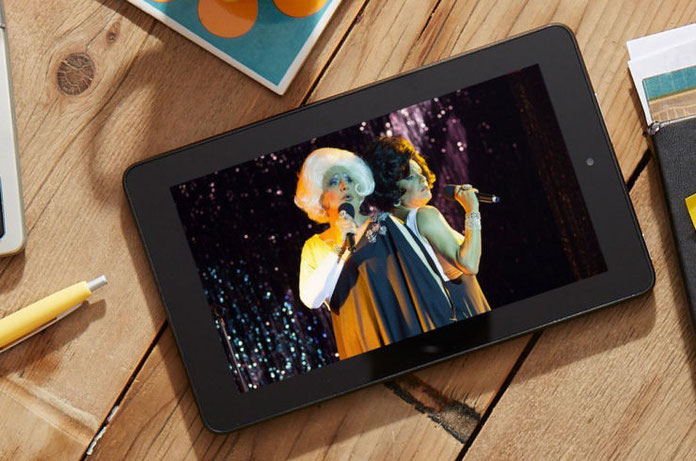
こちらの記事の続き、といいますか本編です。
GooglePlay導入済が前提、もしくは独力でapkをインストールできる方向けの内容となります。
Androidも4.0あたりから、かつてはアプリで行っていた通信量の管理やバッテリー使用量の管理などがOSに標準搭載されるようになり、私も既にそのあたりのアプリは使っておりませんでした。
しかしFireタブレットに搭載されている Fire OS は Android5.1.1 ベースとはいえ独自OSですから、こういった管理機能がガッツリ削られていて使えません。
Wi-Fi専用機ですから通信量の管理はまあいいとしましても、バッテリー使用量に関しましては、私にとって未知の新端末という事もあって、最初の頃だけでも傾向をつかむ為に知りたいところです。
なので久しぶりに以前使っていたこちらのアプリを使ってみる事にしました。せっかくGooglePlayも使えるようにした事ですし。
問題発生
Battery Mix は GooglePlay からダウンロード、インストール、起動まで問題なくできたのですが、「稼動プロセス」タブをタップ、「監視」をONにしますと下の画像のようなエラーが表示されてOSの「設定」に飛ばされてしまいます。
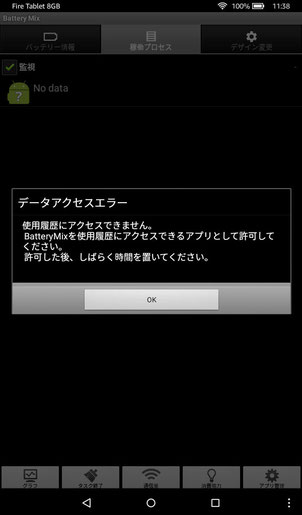
しかし飛ばされた「設定」の中に普通のAndroidならあるはずの「使用履歴にアクセスできるアプリ」の項目は全く見つかりません。
どうやら Fire OS ではこちらの設定も無効化されているようです。
このままでは Battery Mix の機能は限定的になってしまい、まともに使えません。
困りました…。
解決法
この「使用履歴にアクセスできるアプリ」の項目ですが、先述の通信量の管理やバッテリー使用量の管理などの機能と違い、削られてしまっているわけではなく非表示化されているだけでした。
なので私はこちらのアプリを使用してむりやり表示しました。ちなみにroot化は不要です。
私のブログのカジェット関係の記事にしばしば登場するこのアプリですが、本来はアプリや設定の深い階層にある機能に直接アクセスするショートカットをホーム画面に追加する為のアプリです。
しかし Fire OS のホーム画面にはショートカットやウィジェットという概念がない為、この本来の機能は使えません。
とはいえ今回は「使用履歴にアクセスできるアプリ」の設定変更さえできれば良いだけですから、本来の用途とは少し違った使い方をします。以下にやり方を書いておきますので興味のある方は自己責任でお試しください。
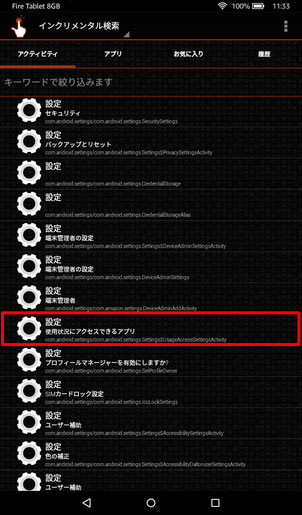
② 「設定」の中に含まれるアクティビティの一覧がプルダウンしますので、下の方にスクロールし「使用状況にアクセスできるアプリ」を探してタップします。
※ 探すのが大変であれば、画面上部の検索欄に「使用状況にアクセスできるアプリ」と入力すれば出てきます。
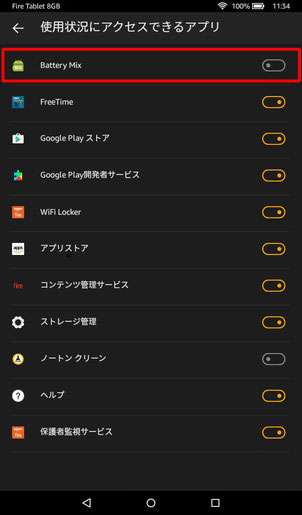
④ すると Fire OS では非表示化されている「使用状況にアクセスできるアプリ」の設定が表示されます。デフォルトでは「Battery Mix」の所のスイッチがOFFになっていますので、これをONにします。
⑥ これで Battery Mix が使えるようになりました。
QuickShortcutMaker自体は用が済んだらアンインストールしてもOKですが、Battery Mix の再インストールを行った場合はまた同じ手順で「使用状況にアクセスできるアプリ」の許可をしてやる必要があります。
今回ご紹介した手法は他にもいろいろ応用が効くと思います。私はまだ購入して一週間ほどですのでFireタブレットに関して分かっていない部分も多いですが…。
ちなみに今回の手法で 、同じ様に「使用状況にアクセスできるアプリ」の許可を要求してくる Greenify も使えるかと期待して試してみましたが、残念ながらこちらのアプリの自動スリープ機能はうまく動作しませんでした。
最後になりますが、メーカーによって非表示にされている設定を変更しますので、試される方はくれぐれも自己責任でお願いいたします。端末に異常をきたしましても当方では責任を負いかねますので…。
□ おまけ
Fire タブレット の自宅保管用には、ダイソーに100円で売ってる iPad mini 用と思わしきケースが少しゆるいけど良い感じ
— セントーン (@senton93) 2017年2月14日
入れたまま充電もできる pic.twitter.com/tXbn5CmQmQ
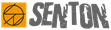

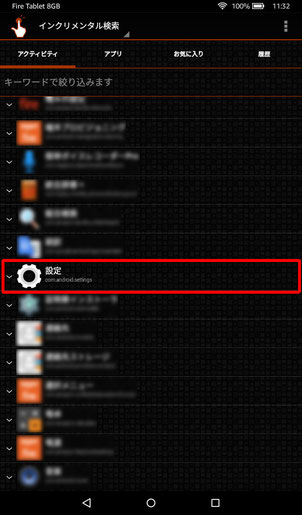
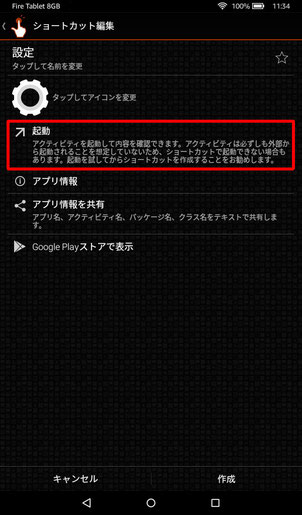
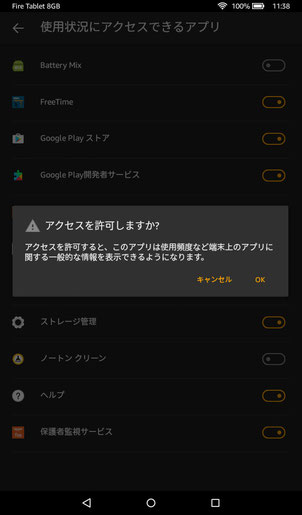
コメントをお書きください
あるこ (金曜日, 08 6月 2018 09:41)
未就学の娘達にこの度Fireを与えて、Android化してひらがななどやらせているのですが、時間制限アプリを有効化できず困って、三日に渡りw色々調べてこちらに辿り着きました!
天才すぎますね( ºωº )
本当に本当にありがとうございます!!!
SENTON (日曜日, 10 6月 2018 22:54)
>あるこ 様
たまたまお役に立てて良かったです。
そのような活用法もあるのですね。こちらもひとつ勉強になりました。
そのものズバリの答えが見つからなくても関連ワードで検索して出てきた情報をご自身で考えて活用されるスキルは素晴らしいと思います。
あみ (土曜日, 06 8月 2022 16:18)
助かりました!